Cómo desinstalar la aplicación con soporte publicitario Wikitravel (TravelSmart)
Programa espíaConocido también como: Anuncios de "Wikitravel (TravelSmart)"
Obtenga un escaneo gratuito y verifique si su computadora está infectada.
ELIMÍNELO AHORAPara usar el producto con todas las funciones, debe comprar una licencia para Combo Cleaner. 7 días de prueba gratuita limitada disponible. Combo Cleaner es propiedad y está operado por RCS LT, la empresa matriz de PCRisk.
¿Qué tipo de aplicación es TravelSmart?
Wikitravel es una guía de viajes basada en el formato wiki. Su sitio web promociona un software con soporte publicitario (adware) llamado TravelSmart. El objetivo del adware es mostrar molestos anuncios. Se sabe que se instala en los ordenadores como "TravelSmart - TravelSmart for Desktop" y se ejecuta en el Administrador de tareas como "TravelSmart".
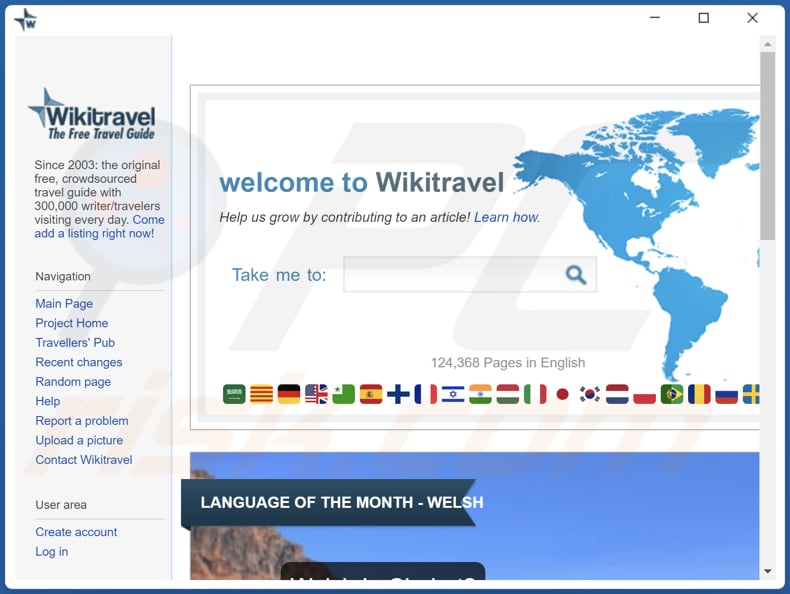
Más información sobre TravelSmart
TravelSmart se describe como una herramienta que permite a los usuarios planificar viajes desde sus ordenadores. Sin embargo, se le añade publicidad (igual que la página Wikitravel). Este programa muestra anuncios (por ejemplo, banners, ventanas emergentes, cupones, encuestas u otros anuncios) para promocionar varios sitios web y aplicaciones.
Los anuncios generados por las aplicaciones con soporte publicitario no deben ser de confianza, ya que pueden abrir sitios web poco fiables. Por ejemplo, pueden abrir páginas engañosas en las que se pide a los visitantes que proporcionen información sensible, se les insta a llamar a números de asistencia técnica falsos, se les indica que descarguen aplicaciones sospechosas, etc.
Además de abrir sitios web sospechosos (potencialmente maliciosos), los anuncios mostrados por el adware pueden provocar descargas e instalaciones inesperadas. Aunque esto sólo se aplica a los anuncios diseñados para ejecutar determinados scripts. Por lo tanto, no se recomienda tener instalado un adware en los ordenadores ni confiar en los anuncios mostrados por un software de este tipo.
| Nombre | Anuncios de "Wikitravel (TravelSmart)" |
| Tipo de amenaza | Adware |
| Nombres de detección (instalador) | Comodo (ApplicUnwnt@#1zhqxh496kdpn), ESET-NOD32 (JS/Packed.Agent.I Suspicious), Kaspersky (Not-a-virus:HEUR:AdWare.Win32.Acsm.gen), Sophos (Mal/Generic-R), Lista completa (VirusTotal) |
| Nombres de detección (aplicación) | Comodo (ApplicUnwnt@#4ylmd6goxnic), ESET-NOD32 (JS/Packed.Agent.I Sospechoso), Ikarus (PUA.BookLot), Lista completa (VirusTotal) |
| Síntomas | El ordenador se vuelve más lento de lo normal, se ven anuncios emergentes no deseados, se redirige a sitios web dudosos. |
| Métodos de distribución | Anuncios emergentes engañosos, instaladores de software gratuito (bundling), instaladores falsos de Flash Player, descargas de archivos torrent. |
| Daños | Rastreo del navegador de Internet (posibles problemas de privacidad), visualización de anuncios no deseados, redireccionamientos a sitios web dudosos, pérdida de información privada. |
| Eliminación de Malware |
Para eliminar posibles infecciones de malware, escanee su computadora con un software antivirus legítimo. Nuestros investigadores de seguridad recomiendan usar Combo Cleaner. Descargue Combo Cleaner para WindowsEl detector gratuito verifica si su equipo está infectado. Para usar el producto con todas las funciones, debe comprar una licencia para Combo Cleaner. 7 días de prueba gratuita limitada disponible. Combo Cleaner es propiedad y está operado por RCS LT, la empresa matriz de PCRisk. |
Más sobre el adware
Otras razones para no confiar en el adware son que este tipo de software puede estar diseñado para secuestrar un navegador web y recopilar datos. Puede modificar la configuración de un navegador web para promover un motor de búsqueda falso y recoger información sensible. Cabe mencionar que los usuarios no pueden eliminar los motores de búsqueda falsos de los navegadores secuestrados mientras se añaden/instalan aplicaciones que los promueven.
Otros ejemplos de adware son Saving Files, Secure Audio Relay, y FLB Music.
¿Cómo se instaló el adware en mi ordenador?
TravelSmart se puede descargar desde la página de Wikitravel. Se instala después de completar los pasos proporcionados en el TravelSmart Setup (instalador). Cabe mencionar que los usuarios suelen instalar el adware a través de sitios web engañosos y paquetes de software o diversas páginas engañosas.
Los anuncios sólo pueden provocar descargas e instalaciones inesperadas cuando están diseñados para ejecutar determinados scripts. El software empaquetado con adware suele tener una configuración "avanzada", "personalizada" o de otro tipo. Las instalaciones no deseadas son causadas por la finalización de las instalaciones de software sin cambiar esas configuraciones.
¿Cómo evitar la instalación de aplicaciones no deseadas?
Descargue todos los programas y archivos de las páginas y tiendas oficiales. No utilice sitios web no oficiales, redes P2P, descargadores de terceros, páginas de alojamiento de archivos gratuitos, etc., para descargar software. Compruebe siempre que los descargadores e instaladores tengan la configuración "Personalizada", "Avanzada" y otras, y deseleccione las aplicaciones no deseadas antes de finalizar las descargas e instalaciones.
Además, no haga clic en los anuncios que aparecen en páginas dudosas (por ejemplo, sitios para adultos, páginas de torrents, sitios web de transmisión de películas ilegales) ni permita que dichas páginas muestren notificaciones. Si su ordenador ya está infectado con aplicaciones fraudulentas, le recomendamos que ejecute un análisis con Combo Cleaner Antivirus para Windows para eliminarlas automáticamente.
Página web que promociona la aplicación TravelSmart:
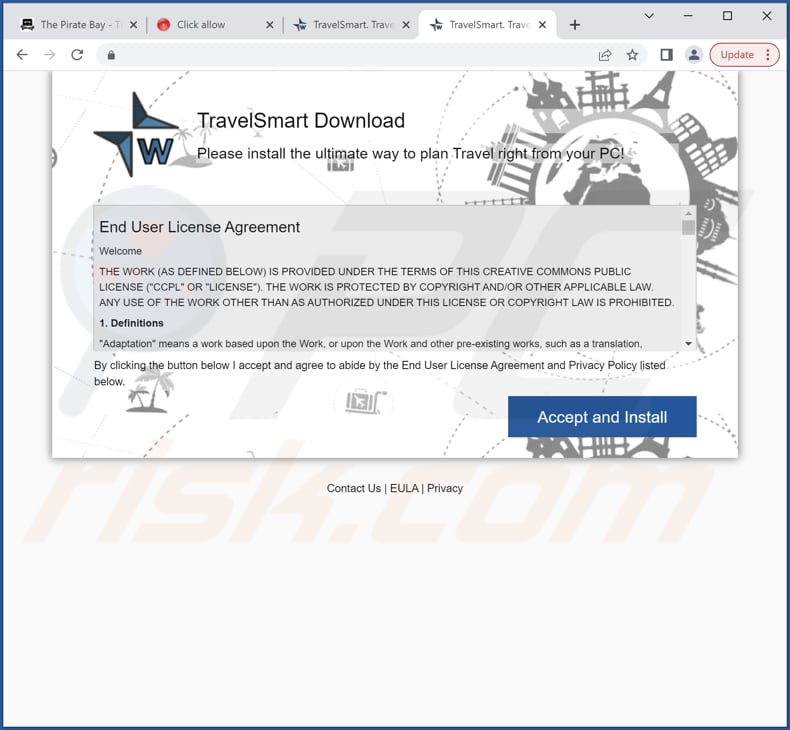
Instalador de TravelSmart:
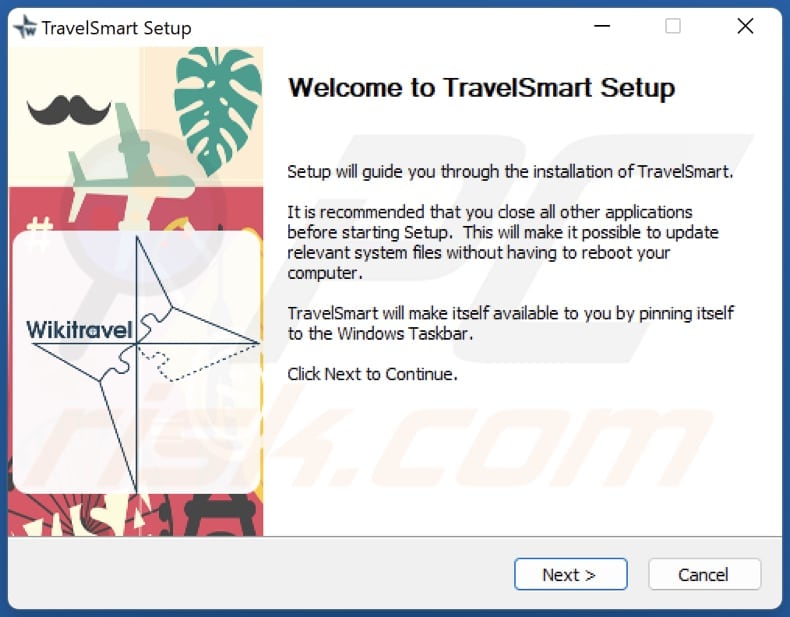
TravelSmart ejecutándose en el Administrador de Tareas como "TravelSmart":
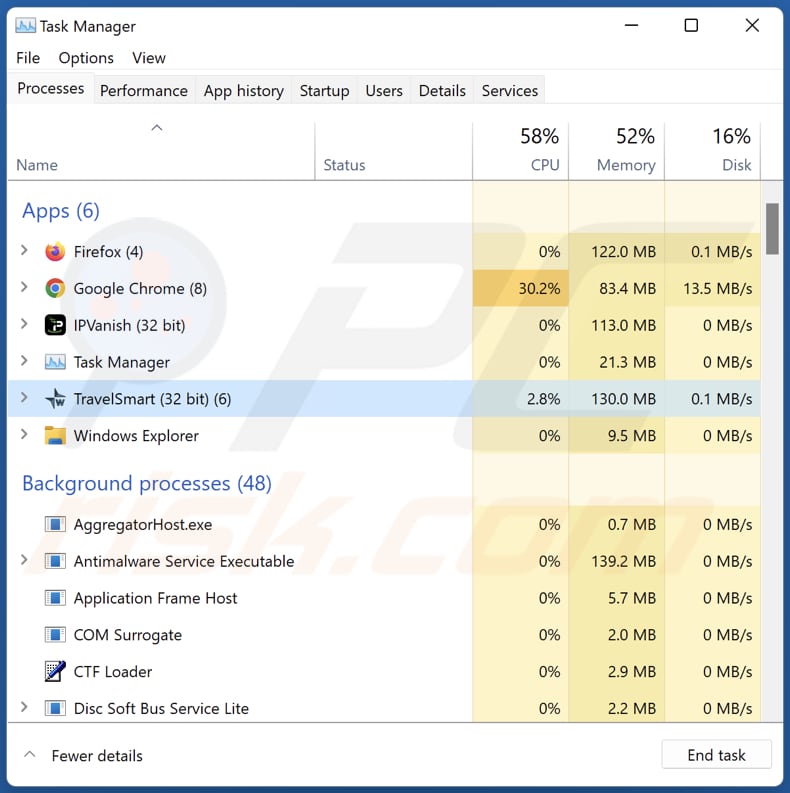
Eliminación automática instantánea de malware:
La eliminación manual de amenazas puede ser un proceso largo y complicado que requiere conocimientos informáticos avanzados. Combo Cleaner es una herramienta profesional para eliminar malware de forma automática, que está recomendado para eliminar malware. Descárguelo haciendo clic en el siguiente botón:
DESCARGAR Combo CleanerSi decide descargar este programa, quiere decir que usted está conforme con nuestra Política de privacidad y Condiciones de uso. Para usar el producto con todas las funciones, debe comprar una licencia para Combo Cleaner. 7 días de prueba gratuita limitada disponible. Combo Cleaner es propiedad y está operado por RCS LT, la empresa matriz de PCRisk.
Menú de acceso rápido:
- ¿Qué es TravelSmart?
- PASO 1. Desinstalar las aplicaciones de adware mediante el Panel de Control.
- PASO 2. Eliminar los plug-ins maliciosos de Google Chrome.
- PASO 3. Eliminar las extensiones de tipo adware de Mozilla Firefox.
- PASO 4. Eliminar las extensiones maliciosas de Safari.
- PASO 5. Eliminar los plug-ins maliciosos de Microsoft Edge.
Eliminación de adware:
Usuarios de Windows 10:

Haga clic con el botón derecho en la esquina inferior izquierda de la pantalla, en el Menú de acceso rápido, seleccione Panel de control. En la nueva ventana, elija Desinstalar un programa.
Usuarios de Windows 7:

Haga clic en Inicio (El "logo de Windows" en la esquina inferior izquierda de su escritorio), elija Panel de control. Localice la opción Programas y características y haga clic en Desinstalar un programa.
Usuarios de macOS (OSX):

Haga clic Finder, en la nueva ventana, seleccione Aplicaciones. Arrastre la app desde la carpeta Aplicaciones hasta la papelera (ubicada en su Dock). Seguidamente, haga clic derecho sobre el icono de la papelera y seleccione Vaciar papelera.
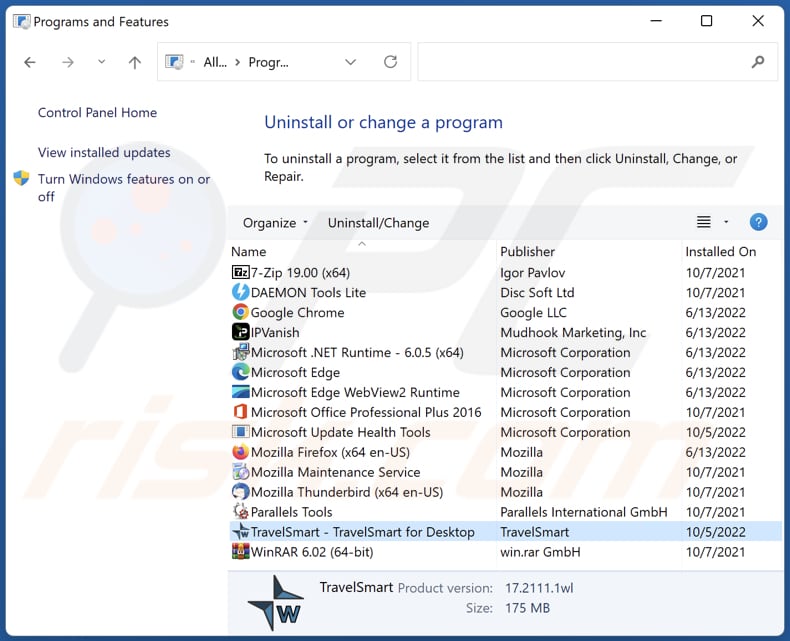
En la ventana de desinstalación de programas, busque cualquier aplicación no deseada, seleccione estas entradas y haga clic en "Desinstalar" o "Eliminar".
Después de desinstalar la aplicación no deseada, analice su ordenador en busca de componentes no deseados restantes o posibles infecciones de malware. Para analizar su ordenador, utilice un software de eliminación de malware recomendado.
DESCARGAR eliminador de infecciones de malware
Combo Cleaner verifica si su equipo está infectado. Para usar el producto con todas las funciones, debe comprar una licencia para Combo Cleaner. 7 días de prueba gratuita limitada disponible. Combo Cleaner es propiedad y está operado por RCS LT, la empresa matriz de PCRisk.
Eliminar el adware de los navegadores de Internet:
Vídeo que demuestra cómo eliminar los complementos no deseados del navegador:
 Eliminar las extensiones maliciosas de Google Chrome:
Eliminar las extensiones maliciosas de Google Chrome:
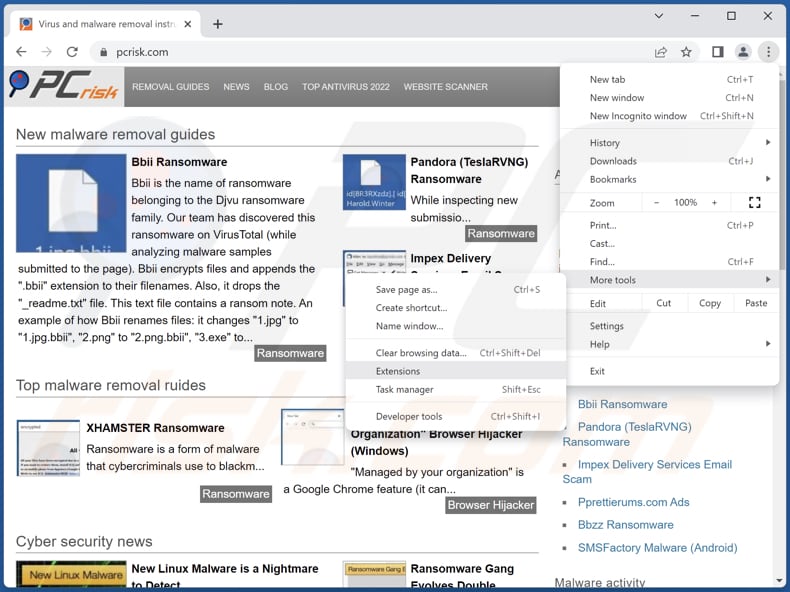
Haga clic en el icono del menú de Chrome ![]() (en la esquina superior derecha de Google Chrome), seleccione "Más herramientas" y haga clic en "Extensiones". Localice todas las extensiones sospechosas instaladas recientemente, seleccione estas entradas y haga clic en "Eliminar".
(en la esquina superior derecha de Google Chrome), seleccione "Más herramientas" y haga clic en "Extensiones". Localice todas las extensiones sospechosas instaladas recientemente, seleccione estas entradas y haga clic en "Eliminar".
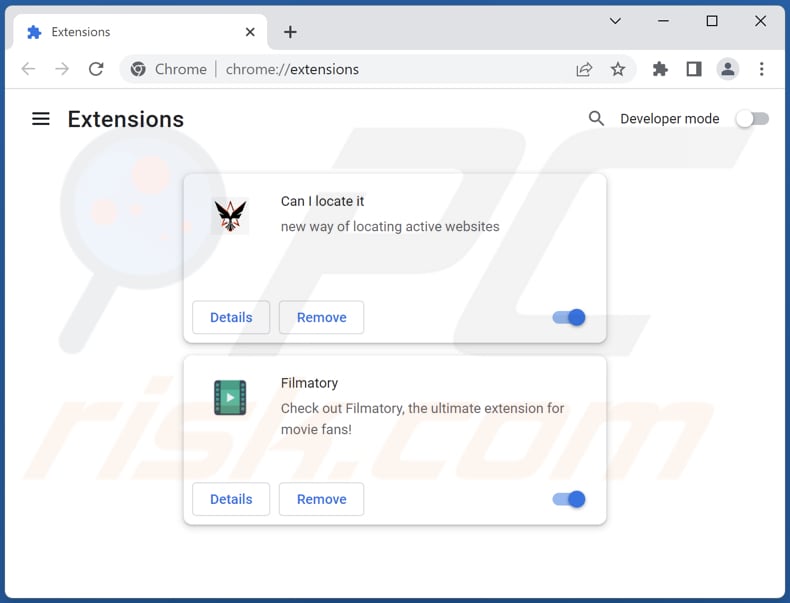
Método opcional:
Si sigue teniendo problemas para eliminar anuncios de "wikitravel (travelsmart)", restablezca la configuración predeterminada del navegador Google Chrome. Haga clic en el icono de menú en Chrome ![]() (parte superior derecha de Google Chrome) y seleccione Configuración. Diríjase a la parte inferior de la pantalla. Haga clic en el enlace Configuración avanzada.
(parte superior derecha de Google Chrome) y seleccione Configuración. Diríjase a la parte inferior de la pantalla. Haga clic en el enlace Configuración avanzada.

De nuevo, utilice la barra de desplazamiento para ir a la parte inferior de la pantalla y haga clic en el botón Restablecer (Restaura los valores predeterminados originales de la configuración).

En la nueva ventana, confirme que quiere restablecer la configuración predeterminada de Google Chrome haciendo clic en el botón Restablecer.

 Eliminar los complementos maliciosos de Mozilla Firefox:
Eliminar los complementos maliciosos de Mozilla Firefox:
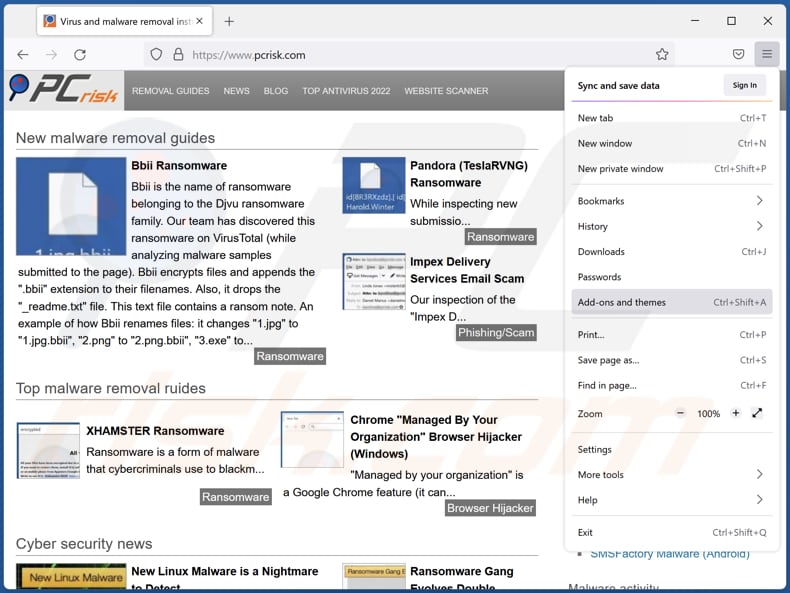
Haga clic en el icono del menú Firefox ![]() (en la esquina superior derecha de la ventana principal), seleccione "Complementos y temas". Haga clic en "Extensiones", en la ventana abierta localice todas las extensiones sospechosas instaladas recientemente, haga clic en los tres puntos y luego en "Eliminar".
(en la esquina superior derecha de la ventana principal), seleccione "Complementos y temas". Haga clic en "Extensiones", en la ventana abierta localice todas las extensiones sospechosas instaladas recientemente, haga clic en los tres puntos y luego en "Eliminar".
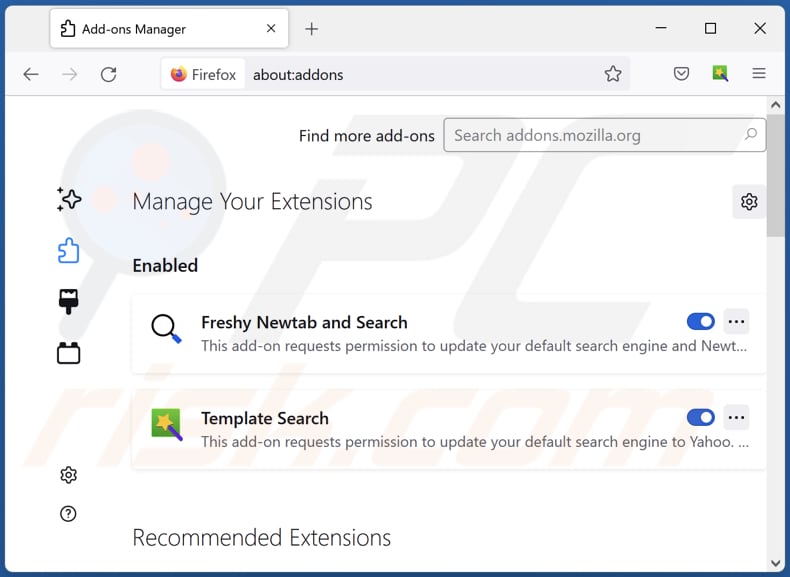
Método opcional:
Los usuarios con problemas para eliminar de anuncios de "wikitravel (travelsmart)" pueden restablecer la configuración de Mozilla Firefox.
Abra Mozilla Firefox; en la esquina superior derecha de la ventana principal, haga clic en el menú de Firefox ![]() ; en el menú desplegado, pulse sobre el icono Abrir menú de ayuda
; en el menú desplegado, pulse sobre el icono Abrir menú de ayuda ![]()

Seleccione Información para solucionar problemas.

En la nueva pantalla, haga clic en el botón Restablecer Firefox.

En la nueva ventana, confirme que desea restablecer la configuración predeterminada de Mozilla Firefox haciendo clic en el botón Restablecer.

 Eliminar extensiones maliciosas en Safari:
Eliminar extensiones maliciosas en Safari:

Cerciórese de que su navegador Safari está activo. Haga clic en el menú de Safari y seleccione Preferencias…

En la nueva ventana, haga clic en Extensiones, revise todas las extensiones instaladas recientemente que parezcan sospechosas, selecciónelas y haga clic en Desinstalar.
Método opcional:
Asegúrese de que su navegador Safari está activo y haga clic en el menú Safari. Seleccione Borrar historial y datos de sitios webs del menú desplegable.

En el cuadro de diálogo que se ha abierto, seleccione Todo el historial y pulse el botón Borrar historial.

 Eliminar extensiones maliciosas de Microsoft Edge:
Eliminar extensiones maliciosas de Microsoft Edge:

Haga clic en el ícono de menú de Edge ![]() (en la esquina superior derecha de Microsoft Edge), seleccione "Extensiones". Localice todos los complementos de navegador sospechosos recientemente instalados y haga clic en "Eliminar" debajo de sus nombres.
(en la esquina superior derecha de Microsoft Edge), seleccione "Extensiones". Localice todos los complementos de navegador sospechosos recientemente instalados y haga clic en "Eliminar" debajo de sus nombres.

Método opcional:
Si continúa teniendo problemas con la eliminación de anuncios de "wikitravel (travelsmart)", restablezca la configuración del navegador Microsoft Edge. Haga clic en el ícono de menú de Edge ![]() (en la esquina superior derecha de Microsoft Edge) y seleccione Configuración.
(en la esquina superior derecha de Microsoft Edge) y seleccione Configuración.

En el menú de configuración abierto, seleccione Restablecer Configuración.

Seleccione Restaurar configuración a sus valores predeterminados. En la ventana abierta, confirme que desea restablecer la configuración predeterminada de Microsoft Edge haciendo clic en el botón Restablecer.

- Si esto no ayudó, siga estas instrucciones alternativas que explican cómo restablecer el navegador Microsoft Edge.
Resumen:
 Con normalidad, el software publicitario o aplicaciones potencialmente no deseadas se introducen sin permiso en los navegadores web del usuario al descargar programas gratuitos. Algunos de los sitios web malintencionados que ofrecen descargas de programas gratuitos no dejan descargar el programa elegido si se decide rechazar la instalación de software promocionado. Tenga en cuenta que la fuente más segura para descargar programas gratuitos es el sitio web de los creadores. Al instalar el programa gratuito ya descargado, elija la opción de instalación personalizada o avanzada; este paso mostrará todas las aplicaciones no deseadas que se iban a instalar junto con el programa de su elección.
Con normalidad, el software publicitario o aplicaciones potencialmente no deseadas se introducen sin permiso en los navegadores web del usuario al descargar programas gratuitos. Algunos de los sitios web malintencionados que ofrecen descargas de programas gratuitos no dejan descargar el programa elegido si se decide rechazar la instalación de software promocionado. Tenga en cuenta que la fuente más segura para descargar programas gratuitos es el sitio web de los creadores. Al instalar el programa gratuito ya descargado, elija la opción de instalación personalizada o avanzada; este paso mostrará todas las aplicaciones no deseadas que se iban a instalar junto con el programa de su elección.
Ayuda para la desinfección:
Si se encuentra con problemas al intentar eliminar anuncios de "wikitravel (travelsmart)" de su equipo, por favor pida ayuda en nuestro foro de eliminación de programas maliciosos.
Publique un comentario:
Si dispone de más información sobre anuncios de "wikitravel (travelsmart)" o sobre la forma de eliminarlo, por favor comparta su conocimiento en la sección de comentarios de abajo.
Fuente: https://www.pcrisk.com/removal-guides/24989-wikitravel-travelsmart-adware
Preguntas frecuentes (FAQ)
¿Qué daños puede causar el adware?
Normalmente, los principales problemas de la presencia (instalación) de adware son la ralentización del rendimiento del ordenador y la disminución de la experiencia de navegación web (debido a la aparición de anuncios que ocultan el contenido de las páginas visitadas). En algunos casos, el adware puede causar problemas relacionados con la privacidad en línea y la seguridad de la navegación.
¿Qué hace el adware?
Muestra anuncios intrusivos. Además de bombardear a los usuarios con anuncios, este tipo de software puede funcionar como secuestrador del navegador y recopilar datos.
¿Cómo generan ingresos los desarrolladores de adware?
En la mayoría de los casos, los creadores de adware participan en programas de afiliación para rentabilizar el adware. Se les paga por promocionar varios sitios web, productos, servicios, etc. Es importante mencionar que los desarrolladores de adware pueden utilizar métodos engañosos en sus campañas publicitarias.
¿Combo Cleaner eliminará el adware TravelSmart?
Combo Cleaner analizará su ordenador y eliminará todas las aplicaciones de tipo adware. Se recomienda eliminar el adware automáticamente porque la eliminación manual no siempre funciona: los archivos y otros componentes pertenecientes al adware permanecen en el sistema incluso después de la eliminación.
Compartir:

Tomas Meskauskas
Investigador experto en seguridad, analista profesional de malware
Me apasiona todo lo relacionado con seguridad informática y tecnología. Me avala una experiencia de más de 10 años trabajando para varias empresas de reparación de problemas técnicos y seguridad on-line. Como editor y autor de PCrisk, llevo trabajando desde 2010. Sígueme en Twitter y LinkedIn para no perderte nada sobre las últimas amenazas de seguridad en internet.
El portal de seguridad PCrisk es ofrecido por la empresa RCS LT.
Investigadores de seguridad han unido fuerzas para ayudar a educar a los usuarios de ordenadores sobre las últimas amenazas de seguridad en línea. Más información sobre la empresa RCS LT.
Nuestras guías de desinfección de software malicioso son gratuitas. No obstante, si desea colaborar, puede realizar una donación.
DonarEl portal de seguridad PCrisk es ofrecido por la empresa RCS LT.
Investigadores de seguridad han unido fuerzas para ayudar a educar a los usuarios de ordenadores sobre las últimas amenazas de seguridad en línea. Más información sobre la empresa RCS LT.
Nuestras guías de desinfección de software malicioso son gratuitas. No obstante, si desea colaborar, puede realizar una donación.
Donar
▼ Mostrar discusión